ratkaisu: kuinka Ctrl Alt Del etätyöpöytäistunnossa
CLRL + ALT + DELETE etätyöpöydässä on erittäin helppoa, mutta vain jos osaat tehdä sen. Meidän edellinen viesti, näytimme täydellinen vaiheet käyttöön ja setup remote desktop windows 10 pc. Kun olet ottanut käyttöön windows remote desktop access, voit helposti hallita muita tietokoneita etänä. Parasta on, että voimme lähettää tai lähettää kaikki näppäimistön toiminnot etäkoneelle tai pc: lle.
mutta joskus, sinun täytyy painaa ctrl Alt Del näppäinyhdistelmää etätyöpöytäistunnossa. Siinä tapauksessa et voi lähettää ctrl + alt + delete etätietokoneelle ja se sen sijaan suorittaa toiminnon omalla tietokoneellasi. Microsoft esti tämän ominaisuuden etäkäytön ja voit suorittaa Ctrl + Alt + Del vain paikalliselle tietokoneelle.
HUOM. : Jos käytät etätyöpöytää päästäksesi palvelimeen tai mihin tahansa muuhun tietokoneeseen, et saa käyttää ctrl + alt + del palvelimessa tai etätietokoneessa. Koska kun painat näitä yhdistelmiä, se laukaisee paikallisessa tietokoneessa palvelimen sijaan.
menetelmät Ctrl Alt Deleten lähettämiseksi Etätyöpöydälle
todennäköisimmin haluat vaihtaa salasanan, kirjautua ulos tai lukita RDP-näytön etätyöpöytäistunnossa. Mutta en tiedä miten tehdä, koska ctrl alt dele ei toimi etänä. Tässä lisätään muutamia yksinkertaisia temppuja, joilla voit lähettää ctrl + alt + del paikallisen palvelimen kautta.
menetelmä 01 lähetä Ctrl + ALT + Delete etätyöpöytäistunnossa
joten jos olet täällä osaamassa lähettää ctrl alt delete etätyöpöydälle, voit tehdä saman hieman eri komennoilla.
( ”END” avain normaalisti sijaitsee oikealla” Enter ” – näppäintä full keys näppäimistö. Jos kannettavassa tietokoneessa on pieni näppäimistö, paina & pidä toimintonäppäintä käyttääksesi sitä.)
menetelmä 02 lähetä Ctrl + Alt + Del käyttäen näytön näppäimistöä
jos olet mukana useissa RPD-istunnoissa, voit tehdä saman näytön näppäimistöllä. Avaa näytön näppäimistö etätyöpöydällä ja käytä ctrl alt delete combo-näppäintä.
- Paina ja pidä ”Windows-näppäin + R” – näppäintä avataksesi ”Windows run-valintaikkunan” etätyöpöydällä.
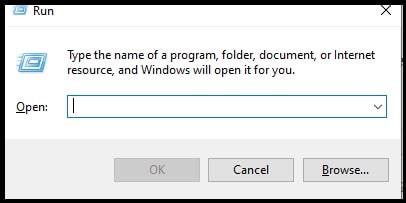
- Kirjoita ” osk.exe ”ja napsauta” OK ” -painiketta käynnistääksesi Windowsin näytön näppäimistön (virtual keyboard).
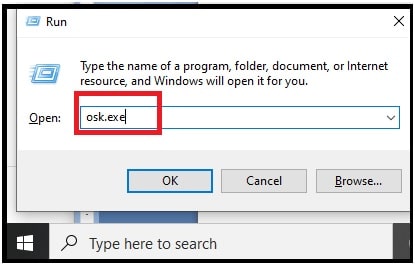
- paina nyt ”Ctrl” ja ”alt” näppäimiä fyysisestä näppäimistöstä ja valitse sitten ” del ” näytön näppäimistöstä.
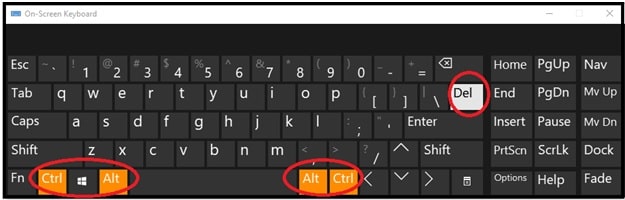
nämä ovat älykkäitä temppuja, joilla voit käyttää ctrl + alt + delete-näppäinyhdistelmää etänä. Sama kuin ctrlaltdel, joitakin muita pikanäppäimiä, joita voit käyttää etätyöpöydällä.
Alt + Page Up: Vaihda ohjelmien välillä (Alt + Tab on paikallinen komento)
Ctrl + Alt + End : Näytä Tehtävienhallinta (Ctrl + Shift + Esc on paikallinen komento)
Alt + Home : tuo etätietokoneen käynnistysvalikon
Ctrl + Alt + ( + ) Plus/ ( – ) miinus : miinus ottaa tilannekuvan aktiivisesta ikkunasta ja plus ottaa tilannekuvan koko etätyöpöytäikkunasta.

olen Jagmohan Singh Negi Tekniikkainnostaja. Haluan aina tutkia jotain uutta ja kokeilla Android älypuhelimet, täällä 99mediasector.com Jaan ratkaisuja uusimmista Android bugeja ja niiden korjauksia, uusimmat Android lanseeraukset, ja miten-tyypin ratkaisuja kaikille Android älypuhelimet.